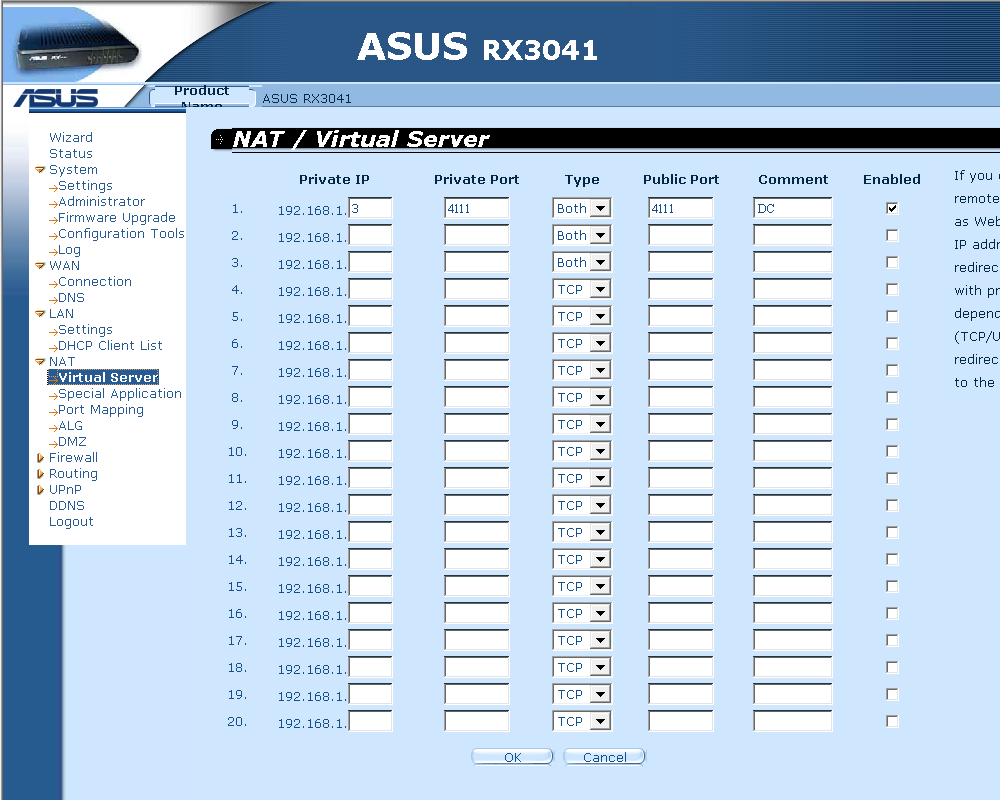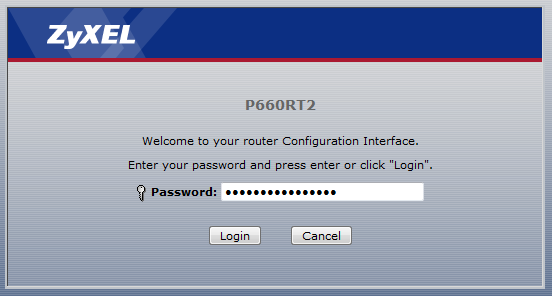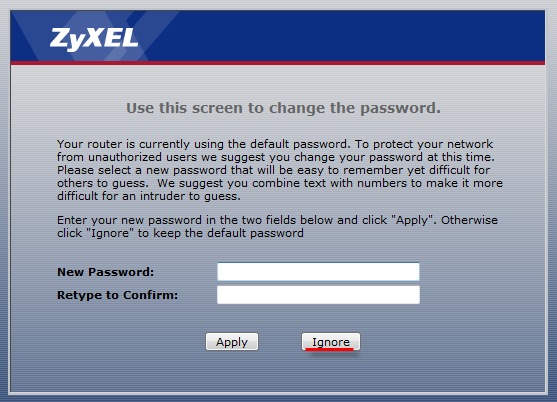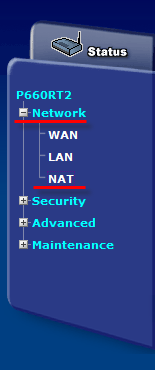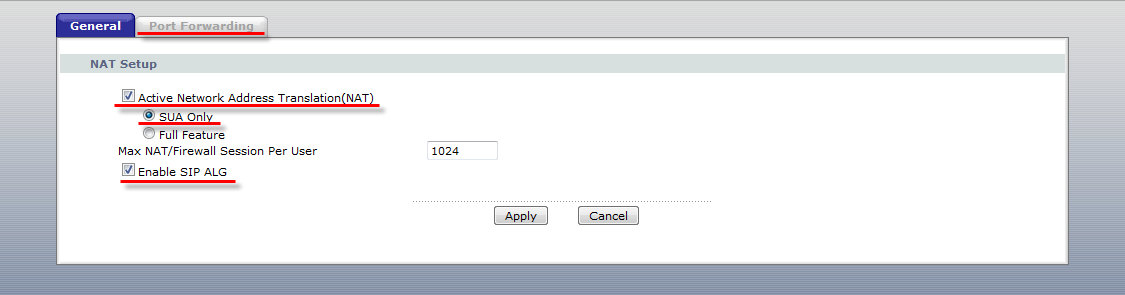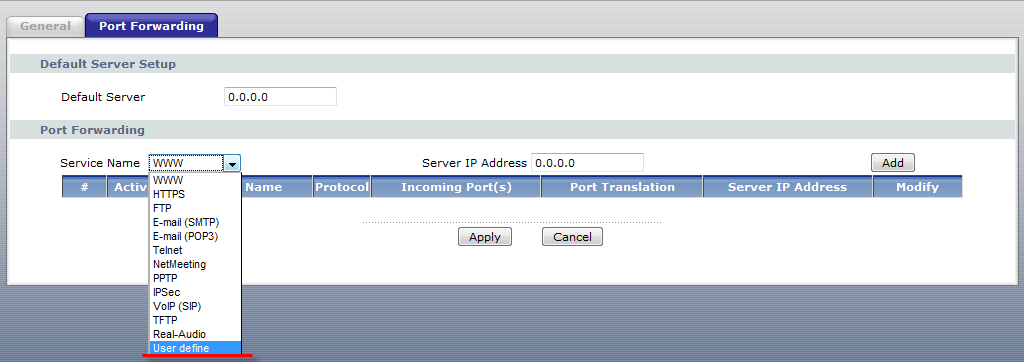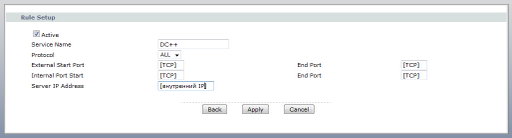RX3041
Настройка проброса порта на данной модели осуществляется на странице "NAT -> Virtual Server"
Для этого следует в колонке Private IP указать локальный IP адрес компьютера, на котором осуществляется настройка DC клиента. В колонке Private Port и Public Port указывается порт который будет использоваться для входящий подключений (настройки DC клиента), в качестве типа пакетов (колонка Type) указывается оба типа (Both), в колонке Enabled устанавливается галочка. В случае если TCP и UDP порты используются разные, то создается два правила, при этом в каждой строке место типа Both выбирается соответствующий тип указанному порту. По завершению, настройки применяются нажатием на кнопку «OK» расположенной в нижней части страницы.